 Un'applicazione potenzialmente indesiderati noti per mascherarsi dietro eseguibili denominati in modo casuale o "Plugin.exe" è stato segnalato per avere rapido aumento della diffusione. Il programma è rilevato come PUA.Yontoo, Adware.Yontoo.Shop Essentials e diversi altri nomi. Con gli sguardi di esso, l'applicazione può assomigliare ad un utile software che assiste utilizza con le loro esperienze di shopping quotidiane. Tuttavia, è fortemente consigliabile non appoggiare la fiducia in questo software, perché può fare esattamente l'opposto - interferire con lo shopping online per la visualizzazione di pubblicità fastidiose e raccogliere informazioni sugli utenti.
Un'applicazione potenzialmente indesiderati noti per mascherarsi dietro eseguibili denominati in modo casuale o "Plugin.exe" è stato segnalato per avere rapido aumento della diffusione. Il programma è rilevato come PUA.Yontoo, Adware.Yontoo.Shop Essentials e diversi altri nomi. Con gli sguardi di esso, l'applicazione può assomigliare ad un utile software che assiste utilizza con le loro esperienze di shopping quotidiane. Tuttavia, è fortemente consigliabile non appoggiare la fiducia in questo software, perché può fare esattamente l'opposto - interferire con lo shopping online per la visualizzazione di pubblicità fastidiose e raccogliere informazioni sugli utenti.
| Nome | Yontoo negozio Essentials |
| Tipo | PUA Estensione |
| breve descrizione | Pop-up gestiti da un programma adware sul computer. |
| Sintomi | Rallentamenti Pc. Difficile utente uninstall.The possono incontrare diversi tipi di pubblicità. |
| Metodo di distribuzione | Nei pacchetti freeware (bundling), o l'esecuzione di aggiornamenti fasulli, Cliccando su casuale finestre pop-up. |
| Strumento di rilevamento | Scarica SpyHunter, Per verificare se il sistema è stato interessato da Yontoo negozio Essentials |
| Esperienza utente | Unisciti al forum discutere Yontoo negozio Essentials. |
Yontoo negozio Essentials Ads - Come si sviluppa
Queste applicazioni sono conosciuti come adware aiutante o PUP (Programmi potenzialmente indesiderati). Essi sono molto probabilmente diffuse attraverso diversi metodi, più noto dei quali è chiamato bundling. Immaginate di scaricare un programma gratuito da un sito web, come Download.com o Softonic. Tali siti forniscono software libero e come strumento di marketing, aggiungono programmi come comparse liberi nel "Custom" o "avanzata" installatori. Poiché la maggior parte degli utenti tendono a perdere opting out di quelli extra durante la loro installazione furia clic veloce, tali applicazioni di solito trovare la loro strada inosservato sul proprio computer.
Adware come negozio Essentials annunci di solito colpisce gli utenti di Windows, perché sono un probabile bersaglio di cyber-criminali e "esperti di marketing" sotterranei. Ma dal momento che alcune di queste applicazioni sono focalizzate principalmente sul browser come Mozilla Firefox, Google Chrome, Opera o Safari, essi possono venire direttamente sul tuo browser, non importa quale sistema operativo che si sta utilizzando. E annuncio software di blocco non farà nulla di buono se è presente adware direttamente sul tuo browser.
Yontoo negozio Essentials annunci Approfondimenti
Una volta installato sul PC dell'utente, questo software ad-supported può iniziare a implementare varie tecnologie di localizzazione, come:
- Beacons.
- Pixel.
- I cookie di sessione.
- tracking cookie(illegale).
- LSO(Local Shared Objects noto anche come cookie Flash).
- Tag.
Secondo rilevazioni di HerdProtect l'applicazione può venire in forma di un “Plugin.exe” eseguibile:
Queste tecnologie di tracciamento sono lì per uno scopo specifico. Per raccogliere le informazioni utente diverso. Essi possono raccogliere due tipi di informazioni - passiva e dati utente inseriti.
Informazioni passivo può essere il seguente:
- informazioni di sistema.
- IL data.
- Quale software è installato sul computer.
Informazioni attivo può includere qualsiasi:
- Qualsiasi informazioni inserite dall'utente.
- Cronologia.
- Click on-line.
- Ricerche online.
- Segnalibri.
Questa informazione può quindi essere utilizzata per diversi motivi:
- Vendita sul mercato nero al malware scrittori o cyber-truffatori.
- Usandolo per visualizzare diversi annunci di siti web di terzi, alcuni dei quali possono essere sospette. Questo metodo è anche conosciuto come la pubblicità comportamentale.
Così, la linea di fondo è che ci sono diversi rischi che sono associati con avere un software PUA.Yontoo sul computer:
- Si può essere pubblicizzato pop-up che reindirizzano a siti web scamming.
- Si potrebbe eventualmente essere infettati da malware.
Gli esperti di sicurezza consigliano vivamente agli utenti di tenere d'occhio per tali applicazioni e nel caso in cui notano i sintomi menzionati nella tabella precedente, di prendere immediatamente le azioni rapide verso la rimozione di questo programma.
Rimozione Yontoo negozio Essentials annunci
Se avete deciso che non sarà più possibile sostenere i pop-up di questa applicazione, e ti senti come si sta proponendo una minaccia indiretta per le informazioni, primo, e più importante passo per voi è quello di cambiare tutte le password. Poi si può procedere con la rimozione dell'app. Un modo suggerito per farlo è quello di utilizzare i metodi passo-passo illustrate nelle istruzioni riportate di seguito. Gli esperti consigliano anche di fare più di una scansione con un software avanzato anti-malware sul computer interessato e per il backup dei dati su un altro dispositivo.
Eliminare Yontoo negozio Essentials da Windows e il browser
Rimuovere automaticamente Yontoo negozio Essentials scaricando un programma anti-malware avanzato.
- Windows
- Mac OS X
- Google Chrome
- Mozilla Firefox
- Microsoft Edge
- Safari
- Internet Explorer
- Interrompi i popup push
Come rimuovere Yontoo Shop Essentials da Windows.
Passo 1: Scansiona Yontoo Shop Essentials con lo strumento SpyHunter Anti-Malware



Passo 2: Avvia il PC in modalità provvisoria





Passo 3: Disinstallare Yontoo Shop Essentials e il relativo software da Windows
Passaggi di disinstallazione per Windows 11



Passaggi di disinstallazione per Windows 10 e versioni precedenti
Ecco un metodo in pochi semplici passi che dovrebbero essere in grado di disinstallare maggior parte dei programmi. Non importa se si utilizza Windows 10, 8, 7, Vista o XP, quei passi otterrà il lavoro fatto. Trascinando il programma o la relativa cartella nel cestino può essere un molto cattiva decisione. Se lo fai, frammenti di programma vengono lasciati, e che possono portare al lavoro instabile del PC, errori con le associazioni di tipo file e altre attività spiacevoli. Il modo corretto per ottenere un programma dal computer è di disinstallarlo. Per fare questo:


 Seguire le istruzioni di cui sopra e vi disinstallare correttamente maggior parte dei programmi.
Seguire le istruzioni di cui sopra e vi disinstallare correttamente maggior parte dei programmi.
Passo 4: Pulisci tutti i registri, Created by Yontoo Shop Essentials on Your PC.
I registri di solito mirati di macchine Windows sono i seguenti:
- HKEY_LOCAL_MACHINE Software Microsoft Windows CurrentVersion Run
- HKEY_CURRENT_USER Software Microsoft Windows CurrentVersion Run
- HKEY_LOCAL_MACHINE Software Microsoft Windows CurrentVersion RunOnce
- HKEY_CURRENT_USER Software Microsoft Windows CurrentVersion RunOnce
È possibile accedere aprendo l'editor del registro di Windows e l'eliminazione di tutti i valori, creato da Yontoo Shop Essentials lì. Questo può accadere seguendo la procedura sotto:


 Mancia: Per trovare un valore virus creato, è possibile fare clic destro su di esso e fare clic su "Modificare" per vedere quale file è impostato per funzionare. Se questa è la posizione file del virus, rimuovere il valore.
Mancia: Per trovare un valore virus creato, è possibile fare clic destro su di esso e fare clic su "Modificare" per vedere quale file è impostato per funzionare. Se questa è la posizione file del virus, rimuovere il valore.
Video Removal Guide for Yontoo Shop Essentials (Windows).
Sbarazzati di Yontoo Shop Essentials da Mac OS X.
Passo 1: Uninstall Yontoo Shop Essentials and remove related files and objects





Il Mac ti mostrerà un elenco di elementi che si avvia automaticamente quando si accede. Cerca eventuali app sospette identiche o simili a Yontoo Shop Essentials. Controllare l'applicazione che si desidera interrompere l'esecuzione automatica e quindi selezionare sul Meno ("-") icona per nasconderlo.
- Vai a mirino.
- Nella barra di ricerca digitare il nome della app che si desidera rimuovere.
- Al di sopra della barra di ricerca cambiare i due menu a tendina per "File di sistema" e "Sono inclusi" in modo che è possibile vedere tutti i file associati con l'applicazione che si desidera rimuovere. Tenete a mente che alcuni dei file non possono essere correlati al app in modo da essere molto attenti che i file si elimina.
- Se tutti i file sono correlati, tenere il ⌘ + A per selezionare loro e poi li di auto "Trash".
Nel caso in cui non sia possibile rimuovere Yontoo Shop Essentials tramite Passo 1 sopra:
Nel caso in cui non è possibile trovare i file dei virus e gli oggetti nelle applicazioni o altri luoghi che abbiamo sopra riportati, si può cercare manualmente per loro nelle Biblioteche del Mac. Ma prima di fare questo, si prega di leggere il disclaimer qui sotto:



Puoi ripetere la stessa procedura con il seguente altro Biblioteca directory:
→ ~ / Library / LaunchAgents
/Library / LaunchDaemons
Mancia: ~ è lì apposta, perché porta a più LaunchAgents.
Passo 2: Scan for and remove Yontoo Shop Essentials files from your Mac
Quando si verificano problemi sul Mac a causa di script e programmi indesiderati come Yontoo Shop Essentials, il modo consigliato di eliminare la minaccia è quello di utilizzare un programma anti-malware. SpyHunter per Mac offre funzionalità di sicurezza avanzate insieme ad altri moduli che miglioreranno la sicurezza del tuo Mac e la proteggeranno in futuro.
Video Removal Guide for Yontoo Shop Essentials (Mac)
Rimuovere Yontoo Shop Essentials da Google Chrome.
Passo 1: Avvia Google Chrome e apri il menu a discesa

Passo 2: Spostare il cursore sopra "Strumenti" e poi dal menu esteso scegliere "Estensioni"

Passo 3: Dal aperto "Estensioni" menu di individuare l'estensione indesiderata e fare clic sul suo "Rimuovere" pulsante.

Passo 4: Dopo l'estensione viene rimossa, riavviare Google Chrome chiudendo dal rosso "X" pulsante in alto a destra e iniziare di nuovo.
Cancella Yontoo Shop Essentials da Mozilla Firefox.
Passo 1: Avviare Mozilla Firefox. Aprire la finestra del menu:

Passo 2: Selezionare il "Componenti aggiuntivi" icona dal menu.

Passo 3: Selezionare l'estensione indesiderata e fare clic su "Rimuovere"

Passo 4: Dopo l'estensione viene rimossa, riavviare Mozilla Firefox chiudendo dal rosso "X" pulsante in alto a destra e iniziare di nuovo.
Disinstallare Yontoo Shop Essentials da Microsoft Edge.
Passo 1: Avviare il browser Edge.
Passo 2: Apri il menu a tendina facendo clic sull'icona nell'angolo in alto a destra.

Passo 3: Dal menu a discesa selezionare "Estensioni".

Passo 4: Scegli l'estensione dannosa sospetta che desideri rimuovere, quindi fai clic sull'icona a forma di ingranaggio.

Passo 5: Rimuovere l'estensione dannosa scorrendo verso il basso e quindi facendo clic su Disinstalla.

Rimuovere Yontoo Shop Essentials da Safari
Passo 1: Avvia l'app Safari.
Passo 2: Dopo avere posizionato il cursore del mouse nella parte superiore dello schermo, fai clic sul testo di Safari per aprire il suo menu a discesa.
Passo 3: Dal menu, clicca su "Preferenze".

Passo 4: Dopo di che, seleziona la scheda "Estensioni".

Passo 5: Fare clic una volta sulla estensione che si desidera rimuovere.
Passo 6: Fare clic su "Disinstalla".

Una finestra pop-up che chiede conferma per disinstallare l'estensione. Selezionare 'Uninstall' di nuovo, e gli elementi essenziali Yontoo negozio saranno rimossi.
Elimina Yontoo Shop Essentials da Internet Explorer.
Passo 1: Avviare Internet Explorer.
Passo 2: Fare clic sull'icona a forma di ingranaggio denominata "Strumenti" per aprire il menu a discesa e selezionare "Gestisci componenti aggiuntivi"

Passo 3: Nella finestra "Gestisci componenti aggiuntivi".

Passo 4: Seleziona l'estensione che desideri rimuovere, quindi fai clic su "Disabilita". Una finestra pop-up apparirà per informarvi che si sta per disattivare l'estensione selezionata, e alcuni altri componenti aggiuntivi potrebbero essere disattivate pure. Lasciare tutte le caselle selezionate, e fai clic su "Disabilita".

Passo 5: Dopo l'estensione indesiderato è stato rimosso, riavvia Internet Explorer chiudendolo dal pulsante rosso "X" situato nell'angolo in alto a destra e riavvialo.
Rimuovi le notifiche push dai tuoi browser
Disattiva le notifiche push da Google Chrome
Per disabilitare eventuali notifiche push dal browser Google Chrome, si prega di seguire i passi di seguito:
Passo 1: Vai a Impostazioni in Chrome.

Passo 2: In Impostazioni, selezionare “Impostazioni avanzate":

Passo 3: Fare clic su "Le impostazioni del contenuto":

Passo 4: Aperto "notifiche":

Passo 5: Fare clic sui tre punti e scegliere Blocca, Modificare o rimuovere le opzioni:

Rimuovere le notifiche push su Firefox
Passo 1: Vai a Opzioni di Firefox.

Passo 2: Vai alle impostazioni", digitare "notifiche" nella barra di ricerca e fare clic "Impostazioni":

Passo 3: Fai clic su "Rimuovi" su qualsiasi sito in cui desideri che le notifiche vengano eliminate e fai clic su "Salva modifiche"

Interrompi le notifiche push su Opera
Passo 1: In Opera, stampa ALT + P per andare su Impostazioni.

Passo 2: In Setting search, digitare "Contenuto" per accedere alle impostazioni del contenuto.

Passo 3: Notifiche aperte:

Passo 4: Fai lo stesso che hai fatto con Google Chrome (spiegato di seguito):

Elimina le notifiche push su Safari
Passo 1: Apri le preferenze di Safari.

Passo 2: Scegli il dominio da cui ti piacciono i push pop-up e passa a "Negare" da parte di "permettere".
Yontoo Shop Essentials-FAQ
What Is Yontoo Shop Essentials?
The Yontoo Shop Essentials threat is adware or virus redirect del browser.
Potrebbe rallentare notevolmente il computer e visualizzare annunci pubblicitari. L'idea principale è che le tue informazioni vengano probabilmente rubate o che più annunci vengano visualizzati sul tuo dispositivo.
I creatori di tali app indesiderate lavorano con schemi pay-per-click per fare in modo che il tuo computer visiti siti Web rischiosi o diversi tipi che potrebbero generare loro fondi. Questo è il motivo per cui non si preoccupano nemmeno dei tipi di siti Web visualizzati negli annunci. Questo rende il loro software indesiderato indirettamente rischioso per il tuo sistema operativo.
What Are the Symptoms of Yontoo Shop Essentials?
Ci sono diversi sintomi da cercare quando questa particolare minaccia e anche le app indesiderate in generale sono attive:
Sintomo #1: Il tuo computer potrebbe rallentare e avere scarse prestazioni in generale.
Sintomo #2: Hai delle barre degli strumenti, componenti aggiuntivi o estensioni sui browser Web che non ricordi di aver aggiunto.
Sintomo #3: Vedi tutti i tipi di annunci, come i risultati di ricerca supportati da pubblicità, pop-up e reindirizzamenti per apparire casualmente.
Sintomo #4: Vedi le app installate sul tuo Mac in esecuzione automaticamente e non ricordi di averle installate.
Sintomo #5: Vedi processi sospetti in esecuzione nel tuo Task Manager.
Se vedi uno o più di questi sintomi, quindi gli esperti di sicurezza consigliano di controllare la presenza di virus nel computer.
Quali tipi di programmi indesiderati esistono?
Secondo la maggior parte dei ricercatori di malware ed esperti di sicurezza informatica, le minacce che attualmente possono colpire il tuo dispositivo possono essere software antivirus non autorizzato, adware, browser hijacker, clicker, ottimizzatori falsi e qualsiasi forma di PUP.
Cosa fare se ho un "virus" like Yontoo Shop Essentials?
Con poche semplici azioni. Innanzitutto, è imperativo seguire questi passaggi:
Passo 1: Trova un computer sicuro e collegalo a un'altra rete, non quello in cui è stato infettato il tuo Mac.
Passo 2: Cambiare tutte le password, a partire dalle tue password e-mail.
Passo 3: consentire autenticazione a due fattori per la protezione dei tuoi account importanti.
Passo 4: Chiama la tua banca a modificare i dati della carta di credito (codice segreto, eccetera) se hai salvato la tua carta di credito per acquisti online o hai svolto attività online con la tua carta.
Passo 5: Assicurati che chiama il tuo ISP (Provider o operatore Internet) e chiedi loro di cambiare il tuo indirizzo IP.
Passo 6: Cambia il tuo Password Wi-Fi.
Passo 7: (Opzionale): Assicurati di scansionare tutti i dispositivi collegati alla tua rete alla ricerca di virus e ripeti questi passaggi per loro se sono interessati.
Passo 8: Installa anti-malware software con protezione in tempo reale su ogni dispositivo che hai.
Passo 9: Cerca di non scaricare software da siti di cui non sai nulla e stai alla larga siti web di bassa reputazione generalmente.
Se segui questi consigli, la tua rete e tutti i dispositivi diventeranno significativamente più sicuri contro qualsiasi minaccia o software invasivo delle informazioni e saranno privi di virus e protetti anche in futuro.
How Does Yontoo Shop Essentials Work?
Una volta installato, Yontoo Shop Essentials can raccogliere dati utilizzando tracker. Questi dati riguardano le tue abitudini di navigazione sul web, come i siti web che visiti e i termini di ricerca che utilizzi. Viene quindi utilizzato per indirizzarti con annunci pubblicitari o per vendere le tue informazioni a terzi.
Yontoo Shop Essentials can also scaricare altro software dannoso sul tuo computer, come virus e spyware, che può essere utilizzato per rubare le tue informazioni personali e mostrare annunci rischiosi, che potrebbero reindirizzare a siti di virus o truffe.
Is Yontoo Shop Essentials Malware?
La verità è che i PUP (adware, browser hijacker) non sono virus, ma potrebbe essere altrettanto pericoloso poiché potrebbero mostrarti e reindirizzarti a siti Web di malware e pagine di truffe.
Molti esperti di sicurezza classificano i programmi potenzialmente indesiderati come malware. Ciò è dovuto agli effetti indesiderati che i PUP possono causare, come la visualizzazione di annunci intrusivi e la raccolta di dati dell'utente senza la conoscenza o il consenso dell'utente.
About the Yontoo Shop Essentials Research
I contenuti che pubblichiamo su SensorsTechForum.com, this Yontoo Shop Essentials how-to removal guide included, è il risultato di ricerche approfondite, duro lavoro e la dedizione del nostro team per aiutarti a rimuovere lo specifico, problema relativo all'adware, e ripristinare il browser e il sistema informatico.
How did we conduct the research on Yontoo Shop Essentials?
Si prega di notare che la nostra ricerca si basa su un'indagine indipendente. Siamo in contatto con ricercatori di sicurezza indipendenti, grazie al quale riceviamo aggiornamenti quotidiani sugli ultimi malware, adware, e definizioni di browser hijacker.
Inoltre, the research behind the Yontoo Shop Essentials threat is backed with VirusTotal.
Per comprendere meglio questa minaccia online, si prega di fare riferimento ai seguenti articoli che forniscono dettagli informati.


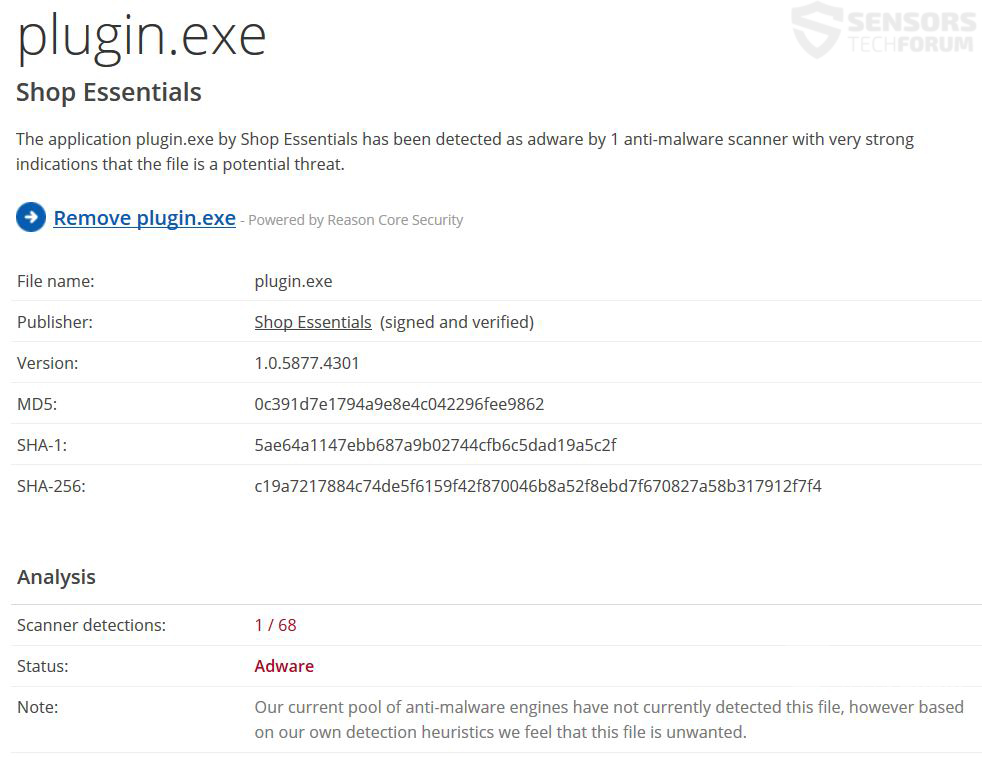














 1. Installare SpyHunter per eseguire la scansione e rimuovere Yontoo negozio Essentials.
1. Installare SpyHunter per eseguire la scansione e rimuovere Yontoo negozio Essentials.

















 STOPzilla Anti Malware
STOPzilla Anti Malware




